
دسته بندی سایت
برچسب های مهم
پیوند ها
آمار بازدید سایت

به نام خدا
اتوکد (به انگلیسی: AutoCAD) نرمافزاری است که برای ترسیم نقشههای مهندسی و صنعتی به کار میرود. این نرمافزار از محصولات شرکت آمریکایی اتودسک است. کاربران اتوکد امکان استفاده از محیطهای دو و سه بعدی را دارند.[منبع]
برای رشته های عمران معماری و رشته های مرتبط با آن ها اتوکد کار ترسیم نقشه های ساختمانی و در کل سازه را بر عهده دارد درواقع نقشه های معماری و و نقشه های اجرایی همگی به اجرا در خواهند آمد و تقریبا هر سازه ای طراحی شود نقشه های آن را با اتوکد ترسیم می کنند،از این نظر یادگیری این نرم افزار بسیار ضرورت دارد،به همین منظور برآن شدیم آموزش کار با نرم افزار اتوکد را به صورت قدم به قدم در پروژه ها قرار دهیم.
این آموزش برای اتوکد 2015 می باشد هرچند تفاوت چندانی میان ورژن های اتوکد وجود ندارد و شما با فراگیری اتوکد 2010 هم می توانید با اتوکد 2015 کار کنید.
بعد از نصب نرم افزار AutoCAD می توانید به صورت های زیر نرم افزار را اجرا کنید:
1-کلیک کردن روی آیکون نرم افزار در دسکتاپ
2-در منوی استارت Autocad را جستجو کنید و روی آیکون اتوکد کلیک کنید.
3-در منوی استارت روی All Programs کلیک کنید و در پوشه autodesk روی اتوکد کلیک کنید.
محیط کار با نرم افزار اتوکد در حالت Drafting & Annotation به شکل زیر می باشد:
محیط این نرم افزار در حالت کلی شامل قسمت های زیر می باشد:
محیطی می باشد که کلیه ترسیم ها در آن قسمت انجام می شود
نوار ریبون Ribbon Bar
منو ها و ابزار اتوکد در این نوار قرار دارند
در قسمت پایین محیط نرم افزار اتوکد قرار دارد و وظیفه اجرای فرمان ها را بر عهده دارد با وارد نام دستور و زدن کلید Enter دستور مورد نظر اجرا خواهد شد.
این نوار هم در پایین محیط اتوکد قرار دارد در این نوار کنترلی بر روی نوع ترسیم ها خواهید داشت
برای تغییر رنگ زمینه AutoCAd بایستی روی محیط ترسیم راست کلیک کرده و روی options کلیک کنید،پنجره ای به شکل زیر برای شما باز خواهد شد:
روی تب display کلیک کنید در تب باز شده در قسمت window element روی دکمه color کلیک کنید پنجره جدیدی به صورت شکل زیر برای شما باز خواهد شد:
در قسمت colorرنگ زمینه مورد نظر را انتخاب کنید و روی دکمه apply & close کلیک کنید.
منبع : prozehha.ir
برچسب های مهم
محبوب ترین ها
پرفروش ترین ها
پر فروش ترین های فورکیا
پر بازدید ترین های فورکیا
 تجسم خلاق - قسمت دوم
تجسم خلاق - قسمت دوم لاغری-چربی سوزی
لاغری-چربی سوزی افزایش درآمد و جذب ثروت
افزایش درآمد و جذب ثروت دانلود هدیه رایگان- خود هیپنوتیزم "قهوه فرانسوی"
دانلود هدیه رایگان- خود هیپنوتیزم "قهوه فرانسوی" ریلکسیشن و آرامش عمیق-پروژه دلتا
ریلکسیشن و آرامش عمیق-پروژه دلتا بینهایت شوید- پروژه گاما
بینهایت شوید- پروژه گاما معجزه کاهش وزن و تناسب اندام
معجزه کاهش وزن و تناسب اندام افزایش اعتماد به نفس
افزایش اعتماد به نفس جذب نیمه گمشده
جذب نیمه گمشده دانلود قالب html فوق العاده زیبای هتل منگولیا
دانلود قالب html فوق العاده زیبای هتل منگولیا آموزش ساخت پنل خدمات اینستاگرام و تلگرام | سورس کامل
آموزش ساخت پنل خدمات اینستاگرام و تلگرام | سورس کامل دانلود قالب وردپرس املاک houzez
دانلود قالب وردپرس املاک houzez دانلود قالب چند منظوره وردپرس گوهر TheGem
دانلود قالب چند منظوره وردپرس گوهر TheGem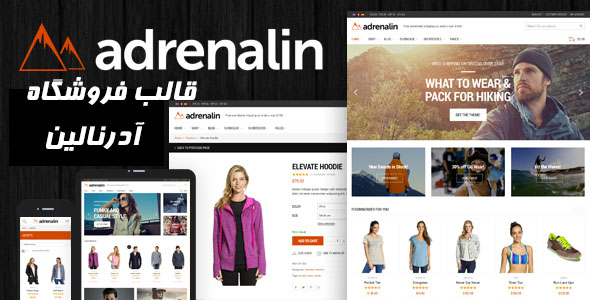 دانلود قالب وردپرس شرکتی و فروشگاهی فوق العاده زیبای آدرنالین
دانلود قالب وردپرس شرکتی و فروشگاهی فوق العاده زیبای آدرنالین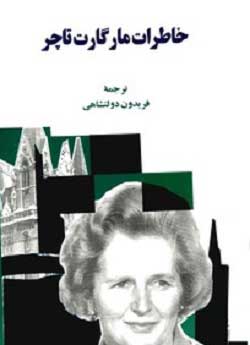 دانلود کتاب خاطرات مارگارت تاچر
دانلود کتاب خاطرات مارگارت تاچر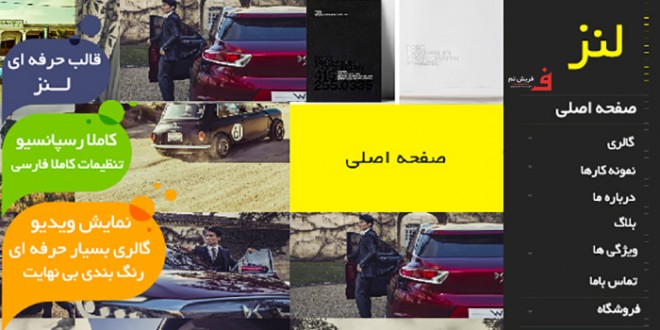 دانلود قالب وردپرس فوق العاده زیبایlens برای ایجاد گالری تصاویر
دانلود قالب وردپرس فوق العاده زیبایlens برای ایجاد گالری تصاویر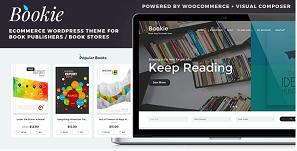 دانلود قالب فروشگاه کتاب وردپرس bookie
دانلود قالب فروشگاه کتاب وردپرس bookie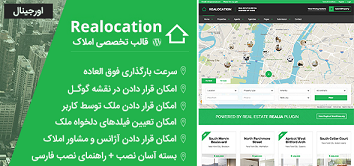 دانلود قالب تجاری زیبای املاک وردپرس Realocation
دانلود قالب تجاری زیبای املاک وردپرس Realocation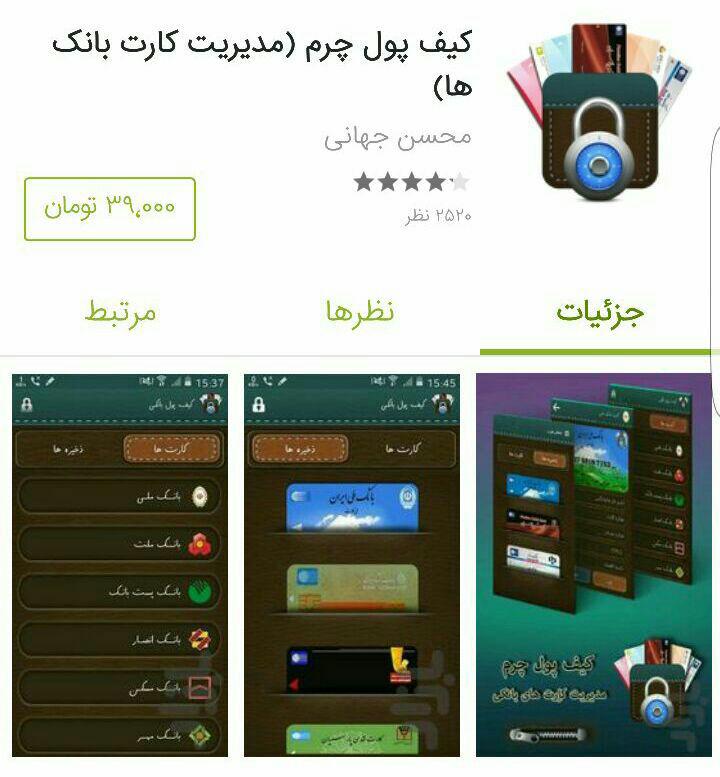 کیف پول چرم
کیف پول چرم دانلود قالب وردپرس حرفه ای هاستینگ وشرکتی آلاسکا Alaska
دانلود قالب وردپرس حرفه ای هاستینگ وشرکتی آلاسکا Alaska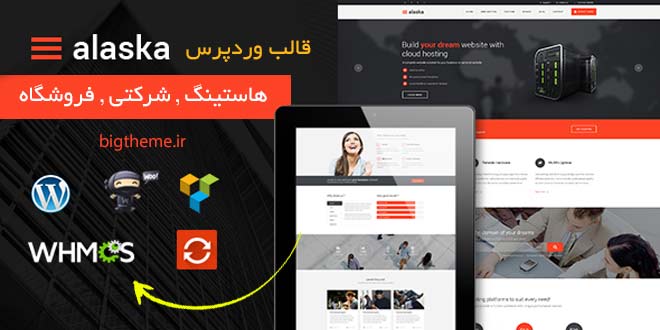 قالب وردپرس هاست الاسکا(alaska)
قالب وردپرس هاست الاسکا(alaska)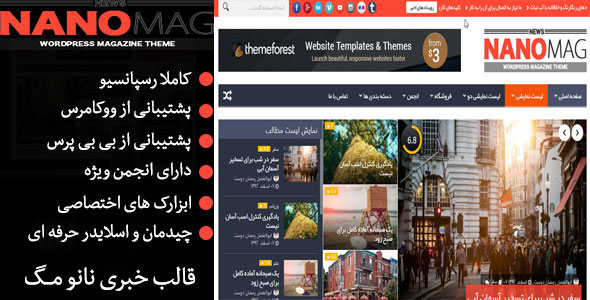 دانلود پوسته قالب خبری وردپرس فوق العاده حرفه ای نانو مگ NanoMag
دانلود پوسته قالب خبری وردپرس فوق العاده حرفه ای نانو مگ NanoMag دانلود قالب وردپرس چند منظوره آزوم AZOOM
دانلود قالب وردپرس چند منظوره آزوم AZOOM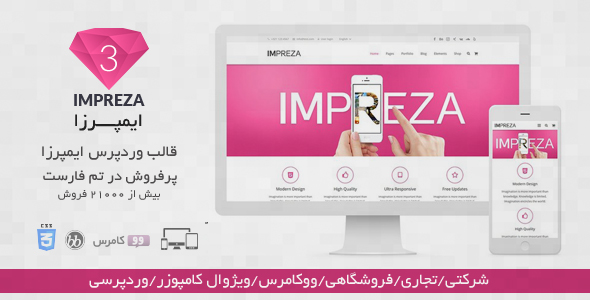 دانلود قالب وردپرس چند منظوره impreza
دانلود قالب وردپرس چند منظوره impreza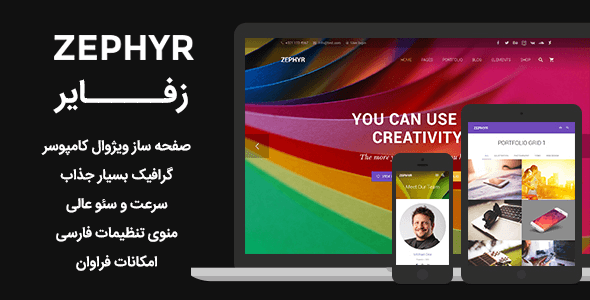 قالب فروشگاهی و شرکتی وردرپس زفایرzephyr
قالب فروشگاهی و شرکتی وردرپس زفایرzephyr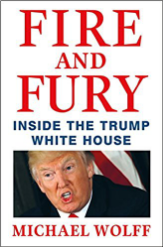 خرید و دانلود کتاب جنجالی آتش و خشم FIRE AND FURY اثر دونالد ترامپ pdf به زبان انگلیسی
خرید و دانلود کتاب جنجالی آتش و خشم FIRE AND FURY اثر دونالد ترامپ pdf به زبان انگلیسی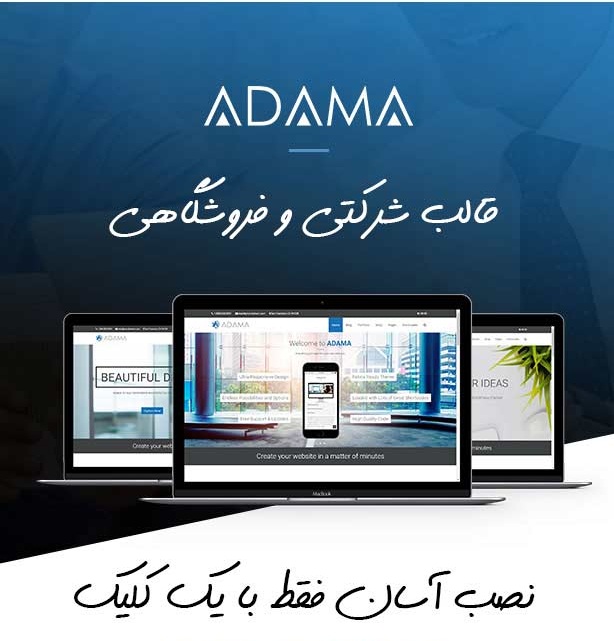 دانلود قالب فروشگاهی و شرکتی وردپرس adama
دانلود قالب فروشگاهی و شرکتی وردپرس adama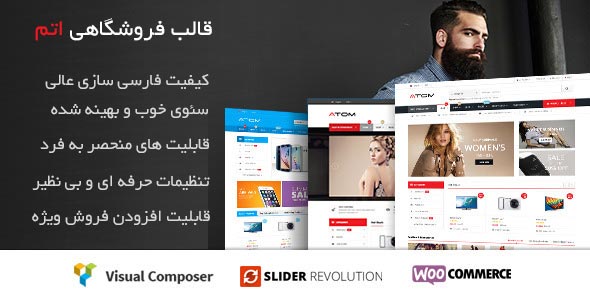 دانلود قالب وردپرس فروشگاهی atom اتم
دانلود قالب وردپرس فروشگاهی atom اتم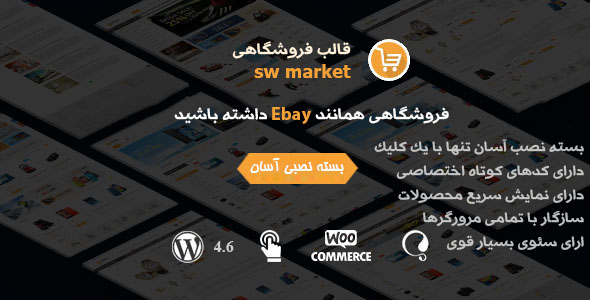 دانلود قالب فروشگاهی حرفه ای وردپرس sw market
دانلود قالب فروشگاهی حرفه ای وردپرس sw market